华为手机QQ截图方法
1、首先打开华为手机,点击“QQ”,进入QQ主界面
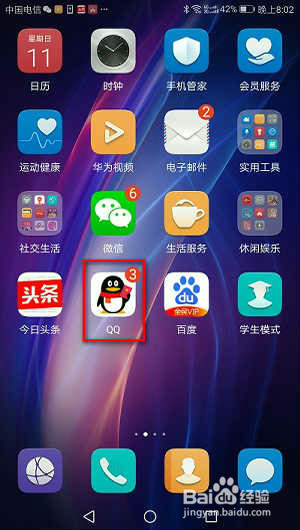
2、右滑QQ主界面,进入QQ设置界面

3、在QQ设置界面,点击“设置”

4、选择“辅助功能”,

5、在“摇动手机截屏”选项的后面,开启开关。到此“摇动手机截屏”设置结束。

6、现在介绍“摇动手机截屏”操作方法。首先,打开想要截图的界面;

7、摇动手机,如手机屏幕出现如图所示的窗口时,说明手机摇动有效!这时,可截取全屏;

8、也可用手指在手机屏幕的窗口选取区域,截取部分屏幕。

9、最后查看自动保存的截图。返回手机桌面,点击“图库”;

10、在新页面中,选择分类“相册”,打开“其它相册”

11、再打开“QQ_Screenshot”文件夹

12、文件夹中有QQ截取的所有图片,双击截图缩略图可看到大图。

声明:本网站引用、摘录或转载内容仅供网站访问者交流或参考,不代表本站立场,如存在版权或非法内容,请联系站长删除,联系邮箱:site.kefu@qq.com。
阅读量:166
阅读量:174
阅读量:58
阅读量:42
阅读量:122